Microsoft Defender är i Windows 11 Standard antivirus/malware lösning precis som det var i Windows 10. Det skyddar din dator mot skadlig kod och virushot. Även om det är en av de bästa antiviruslösningarna på marknaden idag, kanske du fortfarande vill stänga av Windows Defender för teständamål eller på enheter som inte är anslutna till internet.
Tänk på att Windows Defender stängs av automatiskt när du installerar ett annat antivirusprogram. Så du behöver inte oroa dig för det.
i den här artikeln kommer jag att förklara hur du helt kan stänga av Windows Defender i Windows 11 och hur du stoppar det tillfälligt.
Stäng av Windows Defender tillfälligt
vi ska först titta på hur du stoppar Windows Defender tillfälligt. I Windows 11 måste vi öppna Windows Security-appen för detta.
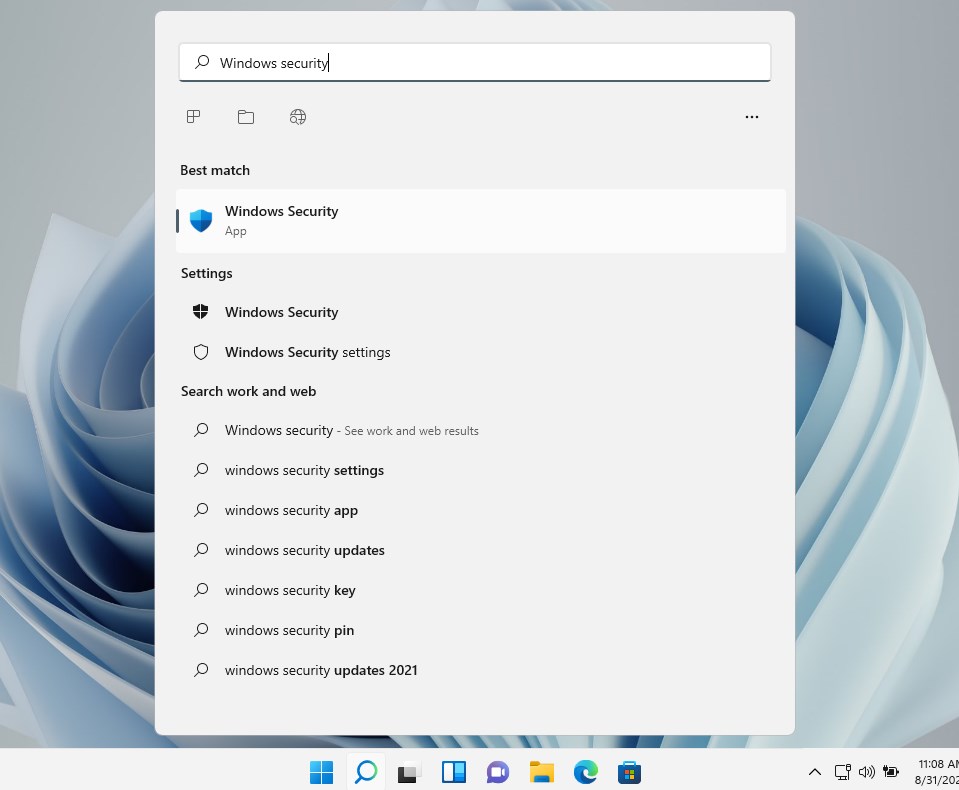
- öppna Start-menyn
- skriv Windows Security
- öppna Windows Security-appen
- på Windows Security-skärmen öppnar du viruset & hotskydd.
- klicka på Hantera inställningar under Virus & inställningar för hotskydd
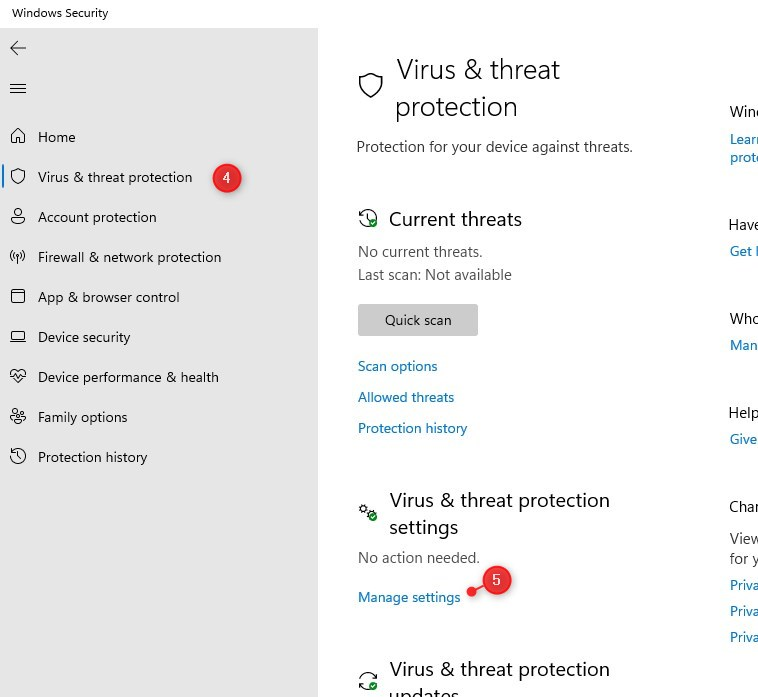
vi kan nu inaktivera realtidsskyddet som borde räcka för de flesta teständamål. När du stänger av den får du en varning, klicka bara på Ja för att inaktivera Windows Defender.
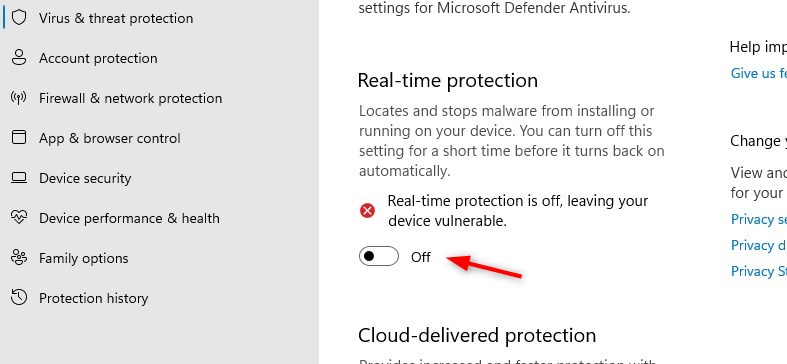
realtidsskyddet slås automatiskt på igen efter en kort tid. Om du öppnar uppgiftshanteraren ser du att Microsoft Defender-Antivirustjänsten fortfarande körs. Även när du startar om datorn startas processen automatiskt igen.
inaktivera Windows Defender i Windows 11 permanent
permanent inaktivera Windows Defender kan vara utmanande. Metoder som fungerade i Windows 10 verkar inte fungera i Windows 11 längre. Jag har testat ganska mycket alla möjliga metoder som beskrivs för Windows 10, men varje gång Windows Defender kunde starta automatiskt igen.
jag har försökt inaktivera Windows Defender med:
- gpedit-inställningen Stäng av Microsoft Defender Antivirus återställs efter omstart
- inaktivera tjänsterna från startinställningarna återställs inom 2 minuter efter omstart
- ta bort wdboot – drivrutinsinställningen återställs också
jag har två alternativ som verkar fungera och sist. Den första är genom att ta äganderätten till Windows Defender körbar och ta bort alla behörigheter från den. På så sätt kan systemchefen inte starta Microsoft Defender-tjänsterna.
det andra alternativet är genom att redigera ett par registerposter, som inaktiverar start av tjänster relaterade till Windows Defender.
Steg 1 – Starta i Säkert läge
det första steget är att starta i Säkert läge. Utan Säkert läge kan vi inte ta ägande av MsMpEng.exe-fil.
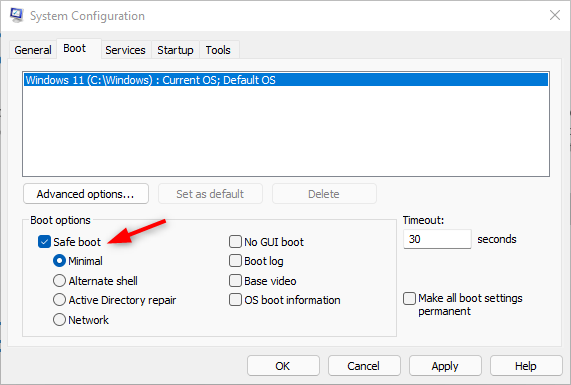
- tryck på Windows – tangenten + R för att öppna dialogrutan Kör
- skriv msconfig och tryck på enter
- välj fliken boot
- under Boot opties aktivera ”Safe boot”
- tryck på Ok och starta om datorn
steg 2-Ta äganderätt till Defender
nästa steg är att starta om ta äganderätten till Windows Defender-programmappen. På så sätt kan vi förhoppningsvis också förhindra uppdateringar från Defender.
- öppna Explorer
- navigera till c:\Programdata \ Microsoft \ Windows Defender\
- öppna egenskaperna för mappplattformen (högerklicka > välj Egenskaper)
- välj fliken Säkerhet
- klicka på Avancerat
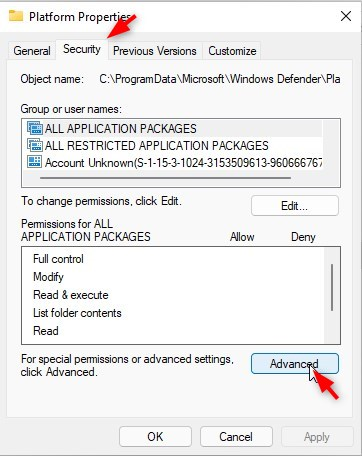
- ändra ägaren
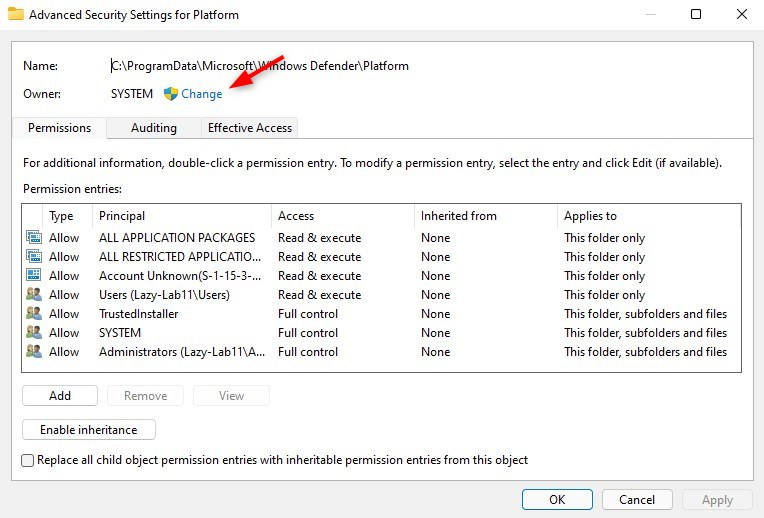
- klicka på Avancerat > hitta nu och välj administratörer
- klicka på Ok (två gånger) för att ta ägande
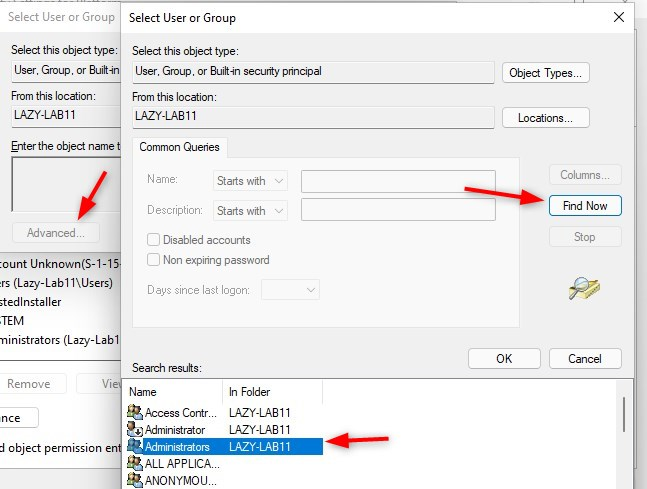
steg 3-Ta Bort Alla Behörigheter
vi har nu äganderätt till Windows Defender-programmet. Allt vi nu behöver göra är att ta bort alla användare / huvudmän från listan.
- Välj varje Behörighetspost
- klicka på Ta bort
- gör det för alla användare / poster i listan
- se till att du väljer Ersätt ägare på underbehållare och objekt
- Välj Ersätt alla underordnade objekt permi…
- klicka på Verkställ
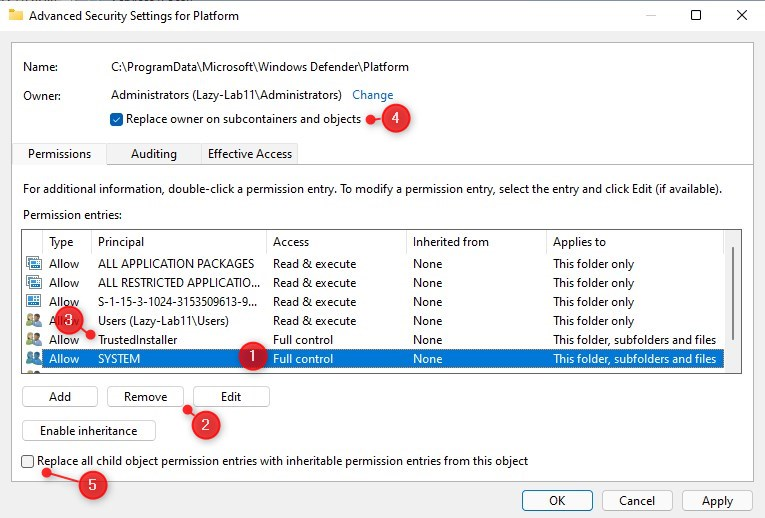
steg 4-Inaktivera Säker start och starta om
för att starta om till den normala versionen av Windows 11 måste vi inaktivera alternativet Säker start. Öppna MSConfig igen och ta bort alternativet safe boot:
- Windows-tangent + R
- skriv msconfig <ange>
- öppna fliken Boot
- avmarkera safe boot
- starta om datorn
om du nu öppnar Windows Security-appen i Windows 11 Du kommer att se att virus & hotskydd är helt borta.
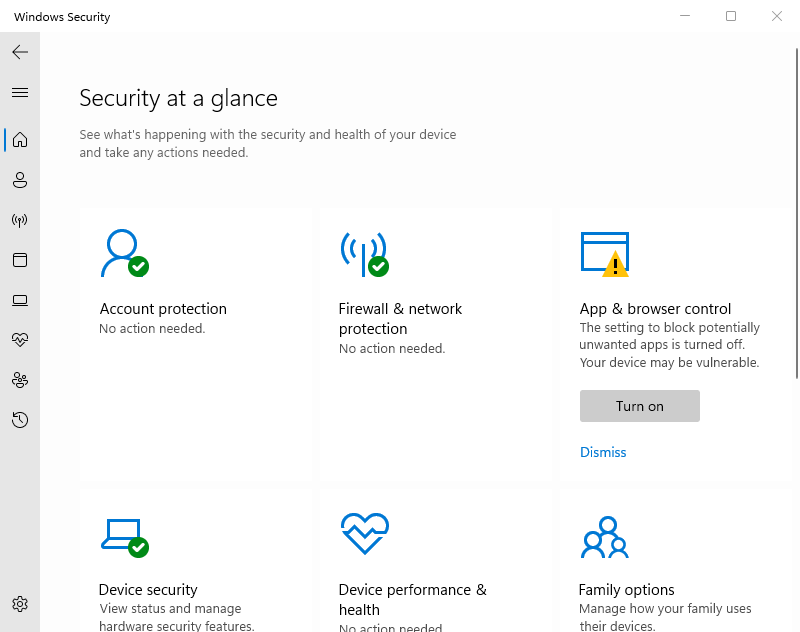
använda RegEdit för att inaktivera Windows Defender i Windows 11
ett alternativt sätt att inaktivera Windows Defender i Windows 10 eller 11 är att använda registret. För detta måste du också starta i Säkert läge. Följ steg 1 från föregående kapitel för att starta i Säkert läge.
en gång startat i Säkert läge:
- tryck på Windows-tangenten + R
- skriv regedit <ange> för att öppna registret
- navigera till HKEY_LOCAL_MACHINE\SYSTEM\CurrentControlSet\Service
- ändra följande mappar nyckeln Start till 4
- Sense
- WdBoot
- Wdfilter
- wdnisdrv
- wdnissvc
- WINDEFEND
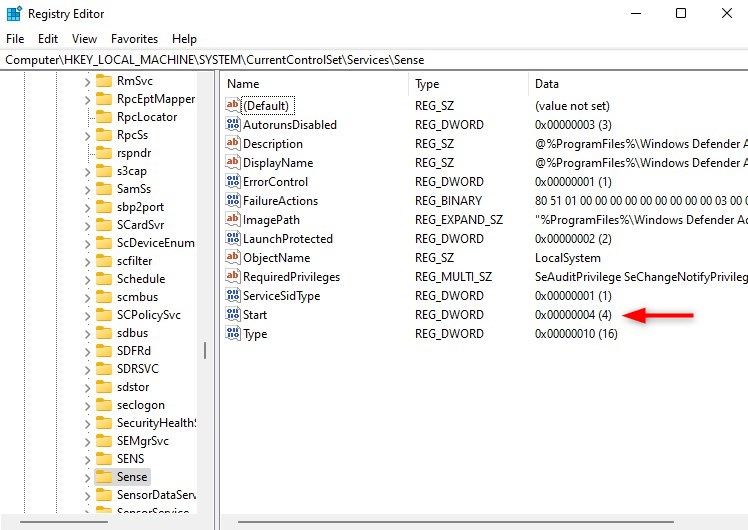
följ steg 4 från föregående kapitel för att starta om Windows tillbaka till normalt läge.
Återställ ändringen
om du inte längre vill inaktivera Windows Defender kan du enkelt återställa ändringen. Du måste starta om i Säkert läge igen och ge System och TrustedInstaller full åtkomstbehörighet På plattformsmappen.
när du använde registermetoden återställer du värdena till:
| HKLM\SYSTEM\CurrentControlSet\Services\Sense\Start | 3 |
| HKLM\SYSTEM\CurrentControlSet\Services\WdBoot\Start | 0 |
| HKLM\SYSTEM\CurrentControlSet\Services\WdFilter\Start | 0 |
| HKLM\SYSTEM\CurrentControlSet\Services\WdNisDrv\Start | 3 |
| HKLM\SYSTEM\CurrentControlSet\Services\WdNisSvc\Start | 3 |
| HKLM\SYSTEM\CurrentControlSet\Services\WinDefend\Start | 2 |